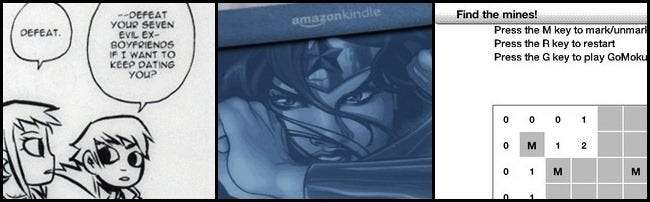
あなたが電子ブックリーダーを持っているなら、それはKindleである可能性があります。本日は、組み込みのツール、実験的な機能、サードパーティのソフトウェアを使用して、Kindleからより多くのものを得る方法を検討しています。 Kindle体験をさらに充実させるために読んでください。
Kindleを購入し、それを使用してKindleストアからいくつかのタイトルを購入し、Kindleの所有権はこれですべてだと思ったかもしれません。何百万ものKindle所有者はその取り決めに完全に満足していますが、デバイスを掘り下げたり、サードパーティのハックやソフトウェアバンドルを採用したりすることで、Kindleからはるかに多くの生活と楽しみを引き出すことができます。
カスタムスクリーンセーバーのためにあなたのKindleを脱獄する

Kindleを脱獄しても、iPhoneを脱獄するようなさまざまなツールや機能は提供されませんが、Kindleを自分の個性に合わせて実際にカスタマイズするのはかなり巧妙なトリックです。たとえば、Kindleでは、デフォルトのスクリーンセーバーを、アメリカのピンナップアーティストによるピンナップ絵画の大規模なコレクションに置き換えました。 ジル・エルブグレン (パックあり ここに )そして妻のKindleで私はそれをのコレクションに置き換えました ワンダーウーマン アート(パックあり) ここに )。
あなたは私たちに従うことができます Kindleを脱獄するためのガイドはこちら (そしての世界についていく Kindle脱獄はこちら 最新かつ最高のハックのために)。独自のスクリーンセーバー画像を作成するのは簡単です。ガイドでその方法を詳しく説明します。独自の画像を切り抜いたり拡大縮小したりせずにカスタマイズしたい場合は、このようなオンラインのKindle壁紙デポをチェックしてください。 Kindleの壁紙Tumblr そして Kindleスクリーンセーバー 、 と同様 GoogleでKindleに適した画像を検索する 。
Kindle用のKindle以外のストアブックのフォーマット
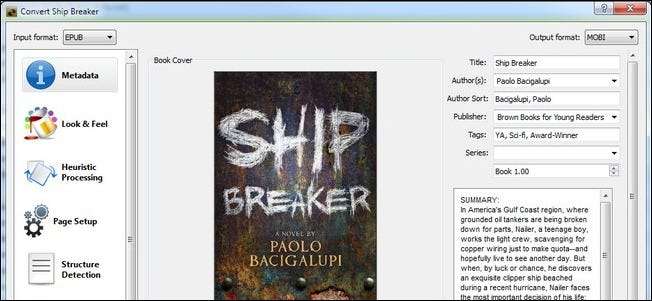
Amazon.comまたはKindleから本を購入すると、きちんとフォーマットされて、Kindleですぐに使える状態で届きます。 PDF、ePUB、LIT、または他の形式などの他のソースから購入した電子書籍がある場合は、Kindleで読みたいと思うでしょう。 Kindleは、MOBI、PRC、TXT、およびTPZのファイルタイプをネイティブに処理できます。 Kindleは、ファームウェア2.3以降、PDFファイルもサポートしています。 PDFファイルは通常、電子書籍リーダー用にフォーマットされていないため(余白が大きい、フォントが拡大縮小されないなど)、Kindleにロードできる場合でも、変換することをお勧めします。
幸運なことに 口径 サードパーティでオープンソースの電子書籍マネージャーである、は驚くほど堅牢で、あらゆるサイズの電子書籍ライブラリを実質的にあらゆるデバイスで管理するのに最適です。前に紹介しました PDFをePUBに変換する方法 と方法 Calibreを使用してWordドキュメントをePUBに変換する 。 ePUBパーツをMOBIに簡単に交換して、Kindle用に心ゆくまで変換できます。どの形式が変換に最適か知りたい場合は、広範なFAQに記載されています。 ここに 。
Kindleで鮮明で読みやすいようにマンガをフォーマットする
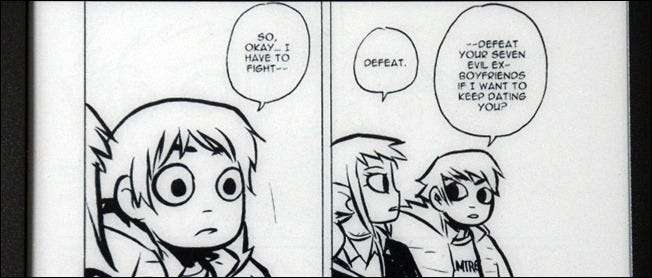 おそらくあなたの問題は、ある本の形式を別の本の形式に変換したいということではなく、Kindleで写真ベースの文学を読みたいということです。多くのマンガファンは、たとえば、Kindleはマンガのトレードペーパーバックとほぼ同じサイズであり、グレースケール画面はマンガアートワークのグレースケールに最適であることに気づきます。
おそらくあなたの問題は、ある本の形式を別の本の形式に変換したいということではなく、Kindleで写真ベースの文学を読みたいということです。多くのマンガファンは、たとえば、Kindleはマンガのトレードペーパーバックとほぼ同じサイズであり、グレースケール画面はマンガアートワークのグレースケールに最適であることに気づきます。
あるマンガファンが、マンガ(および漫画)ファンがKindleで読むためにコレクションを最適化するのを助けるために、マングルと呼ばれるプログラムを作成したほど、この試合はぴったりのようでした。あなたはチェックアウトすることができます ここでアプリケーションを使用するためのガイド 。マンガファンでなくても、MangleはKindleのスクリーンセーバーを最適化するための素晴らしいアプリケーションです。コレクションを実行すると、品質が著しく低下することなく、サイズが40%以上削減されました。
オンラインで何千冊もの無料の本を獲得する

このヒントはKindle固有のものではありませんが、ここで言及する価値があります。 Kindleストアには大きな無料の割引本セクションがありますが(まだチェックアウトしておらず、Kindleの所有者である場合は、本当にそうすべきです)、無料の本をオンラインで見つける場所は他にもたくさんあります。それらを得るためにジョリーロジャーを持ち上げる必要さえあります。
公共事業のカタログ、本の景品などはすべて、利用可能な無料の本のプールに貢献しています。チェックアウト ここでウェブ全体で無料の本を見つけるためのガイド 。
世界中のどこからでも電子書籍コレクションにアクセスできます
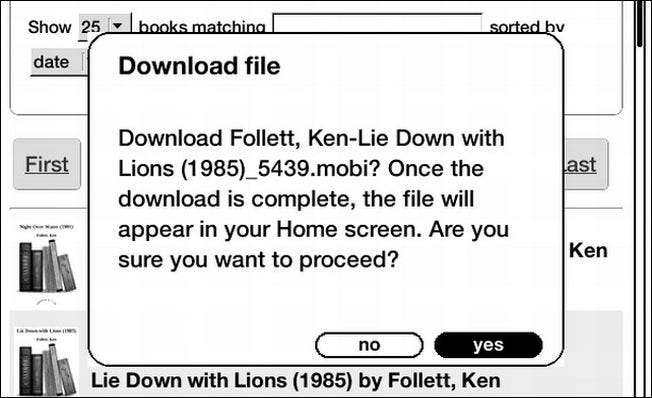
Kindleの4GBのストレージ容量は、何千冊もの本を収納するのに十分ですが、熱心な愛書家なら、本がなくてはなりたくないでしょう。
コンピュータからKindleに本をコピーするのを忘れただけで、お気に入りのリゾートのラウンジチェアに落ち着くことがありません。 口径 、このガイドの前半で本の変換を支援するために宣伝した素晴らしい電子書籍管理アプリケーションには、Kindle(または他の電子書籍リーダー)をどこにいても電子書籍ライブラリにリンクするのに役立つ甘いメディアサーバーも組み込まれています。あなたはすべてについて読むことができます ここでメディアサーバーを構成する 。
Kindle用にWeb記事を変換する
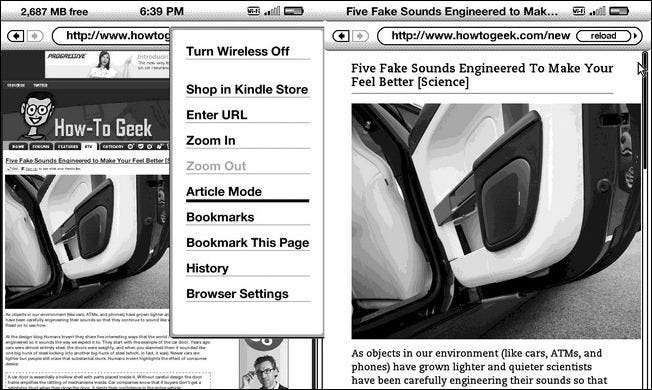
Kindleで本を読むのは素晴らしいことですが、自分を制限する必要はありません。 KindleからWebを閲覧したり、Webベースの記事を読んだり、コンピューターの快適さから、ワイヤレスできれいに変換された記事をKindleに送信したりできます。
最初の方法は、外部の努力を必要としません。 Kindleでナビゲートして メニュー–>実験的–> Webブラウザ 次に、記事を読みたいサイトのアドレスを入力します。あなたが読みたい記事を見つけたら、あなたがしなければならないのは Enterキーを押します 表示されるズームペインをナビゲートして、(広告やサイドバーなどではなく)記事の本文を強調表示します。を押します メニューボタン もう一度選択します ファッションアイテム 。 Kindleは、テキストをズームして再フォーマットします。完璧ではありませんが、ほとんどの場合、かなりうまく機能します。上のスクリーンショットで結果を確認できます。
または、Kindle配信サービスを利用することもできます。 Kindleには、ファイルをメールで送信できる一意のメールアドレスがあります。これらのファイルは変換され、Kindleにワイヤレスで転送されます。あなたは方法について読むことができます ここでKindleのメールアドレスを特定して使用します 。 Kindleのメールアドレスがわかれば、すばらしいKindlabilityブックマークを使用して、デスクトップブラウザからKindleに記事を直接圧縮できます。
Kindleからソーシャルメディアアカウントを更新する
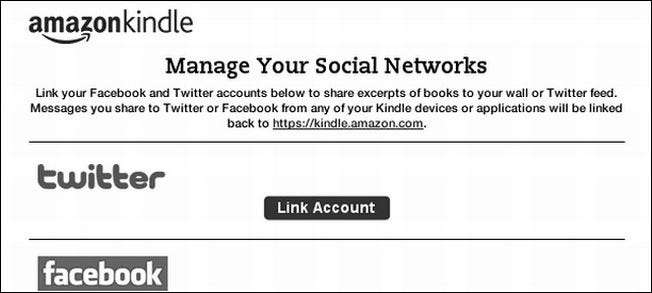
KindleからFacebookの閲覧を開始するためにスマートフォンを捨てる人は誰もいませんが、ソーシャルメディアの更新をKindleからTwitterとFacebookの両方にプッシュすることができます。セットアップ全体は、読んでいる本のテキストの断片を簡単に共有できるように設計されています。それで遊ぶことに興味がある場合は、に移動します メニュー–>設定–>ソーシャルネットワーク–>管理 。そこで、KindleにTwitterとFacebookの両方のアカウントへのアクセスを許可できます。共有はかなり原始的であり、理想的には、話している本の小さなURLを共有しますが、今のところ、カスタムメッセージを追加できる本の引用を共有することに制限されています。
Kindleでゲームをプレイ
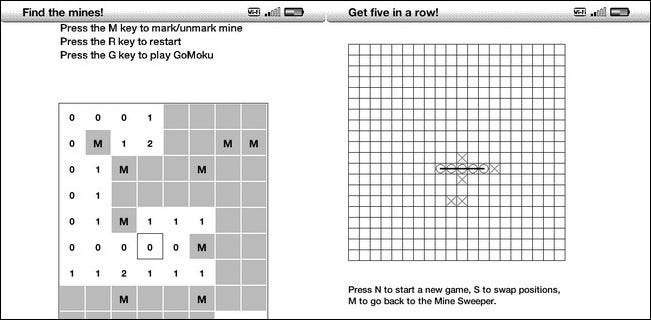
あなたのKindleはスマートフォンではなく、そのゲームの品質によってそれを確信する可能性はまったくありません。それでも、Kindleには小さなイースターエッグゲームがいくつか隠されています。メイン画面からできます Alt + Shift + Mを押します マインスイーパを搭載します。マインスイーパを搭載したら、次のことができます。 Gキーを押す のコピーをロードするには 五目 。混乱してAngryBirdsをプレイしていると思うことはありませんが、密集した小説を読んで休憩している場合は、少し気が散ることがあります。
ここでは取り上げなかったKindleのヒント、トリック、またはハックを共有しますか?他の人気のある電子ブックリーダーのために共有するトリックのコレクションがありますか?コメントで音を立てて、あなたの知恵をあなたの仲間の読者と共有してください。







